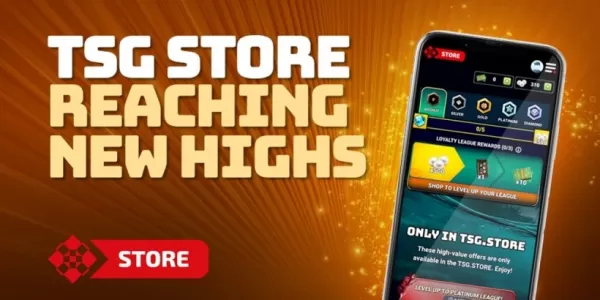In dieser Anleitung wird beschrieben, wie Sie Sega -CD -Spiele auf Ihrem Steam Deck mithilfe von SELDECK spielen. Es wird aktualisiert, um Decky Loader und Elektrowerkzeuge für eine optimale Leistung zu enthalten.
Schnelle Links
-[Entwicklermodus- und Vorinstallationsempfehlungen](#Entwicklermodus und Empfehlungen-vor Ortinstallation)
- [Entwicklermodus](#Entwicklermodus)
-[Essentielle und empfohlene Artikel](#Empfohlene und ergriffene Elemente)
-[SD-Kartenformatierung](#Format-your-sd-Card)-SHEUDECK Download & Installation -SEGA-CD-Dateiübertragung
-[BIOS-Dateiübertragung](#Transfer-Bios-Files)
-[Sega CD ROM Transfer](#Transfer-your-sega-cd-roms)-Steam ROM Manager-Integration -Adressierung fehlender Spiele Cover
-[Hinzufügen von heruntergeladenen Covers](#add-your-downloaded-Covers)-SEGA-CD-Spiele auf Steam Deck spielen
- [Emulationsstation Usage](#Emulationsstation)-Deckladerinstallation -Installation und Konfiguration von Elektrowerkzeugen
-[Optimale Elektrowerkzeuge Emulationseinstellungen](#Power-Tools-Settings-für-emulierte Games)-Decklader Restoration Post-Steam Deck-Update
Die Sega-CD oder Mega-CD verbesserte die Sega Genesis/Megadrive mit CD-basierten Spielen und bietet überlegene Audio- und FMV-Funktionen. Mit einem SCHLEID -DAMMK -Deck können Sie diese Ära des Spielens erneut besuchen.
Aktualisiert am 9. Januar 2025 von Michael Llewellyn: Dieser Leitfaden enthält jetzt Decklader- und Elektrowerkzeuge, empfohlen von den Exerzierentwicklern und eine Lösung für die Decklader -Wiederherstellung nach Dampfdeck -Updates.
Entwicklermodus und Empfehlungen vor der Installation
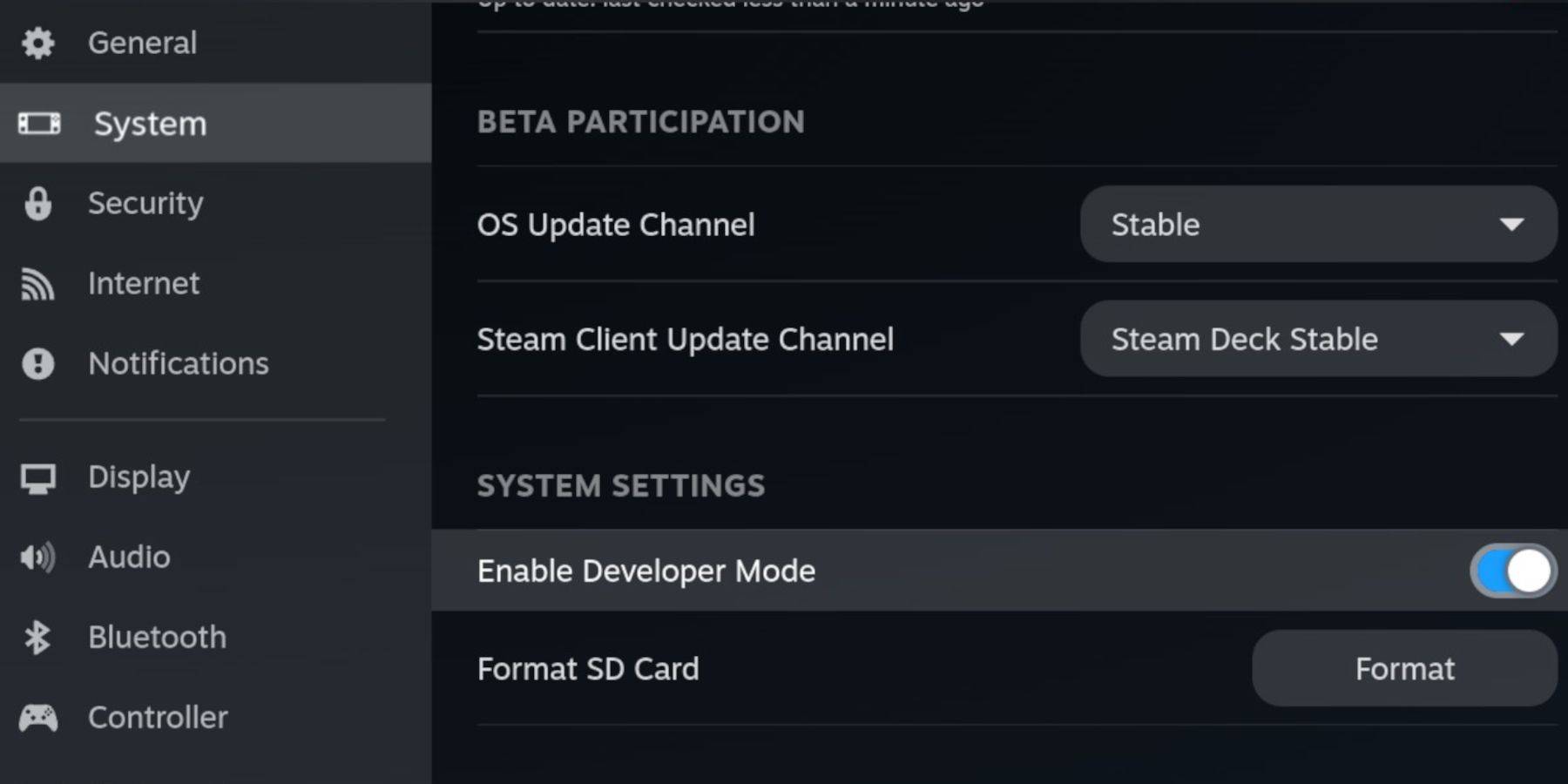 Aktivieren Sie den Entwicklermodus und CEF -Fern -Debugging, bevor Sie SHOEDECK installieren, um die Kompatibilität mit zukünftigen Updates zu gewährleisten.
Aktivieren Sie den Entwicklermodus und CEF -Fern -Debugging, bevor Sie SHOEDECK installieren, um die Kompatibilität mit zukünftigen Updates zu gewährleisten.
Entwicklermodus
- Kraft auf Ihr Dampfdeck.
- Greifen Sie auf das Steam -Menü (Dampf -Taste) zu.
- Navigieren Sie zum System> Entwicklermodus und aktivieren Sie ihn.
- Greifen Sie auf das Entwicklermenü zu und aktivieren Sie CEF Remote -Debugging.
- Greifen Sie auf das Stromversorgungsmenü (Dampf -Taste) zu und wechseln Sie in den Desktop -Modus.
Essentielle und empfohlene Artikel
- Hochgeschwindigkeits-A2-MicroSD-Karte für Ehemann und Spiele.
- Formatieren Sie die SD -Karte auf dem Dampfdeck.
- Legal erhaltene Sega -CD -ROMs und BIOS -Dateien.
- (optional, aber empfohlen) Tastatur und Maus für einfachere Dateiverwaltung.
SD -Kartenformatierung
- Setzen Sie die microSD -Karte ein.
- Greifen Sie auf das Steam -Menü zu, navigieren Sie zum Speicher und formatieren Sie die SD -Karte.
SHEUDECK DOWNLOAD & Installation
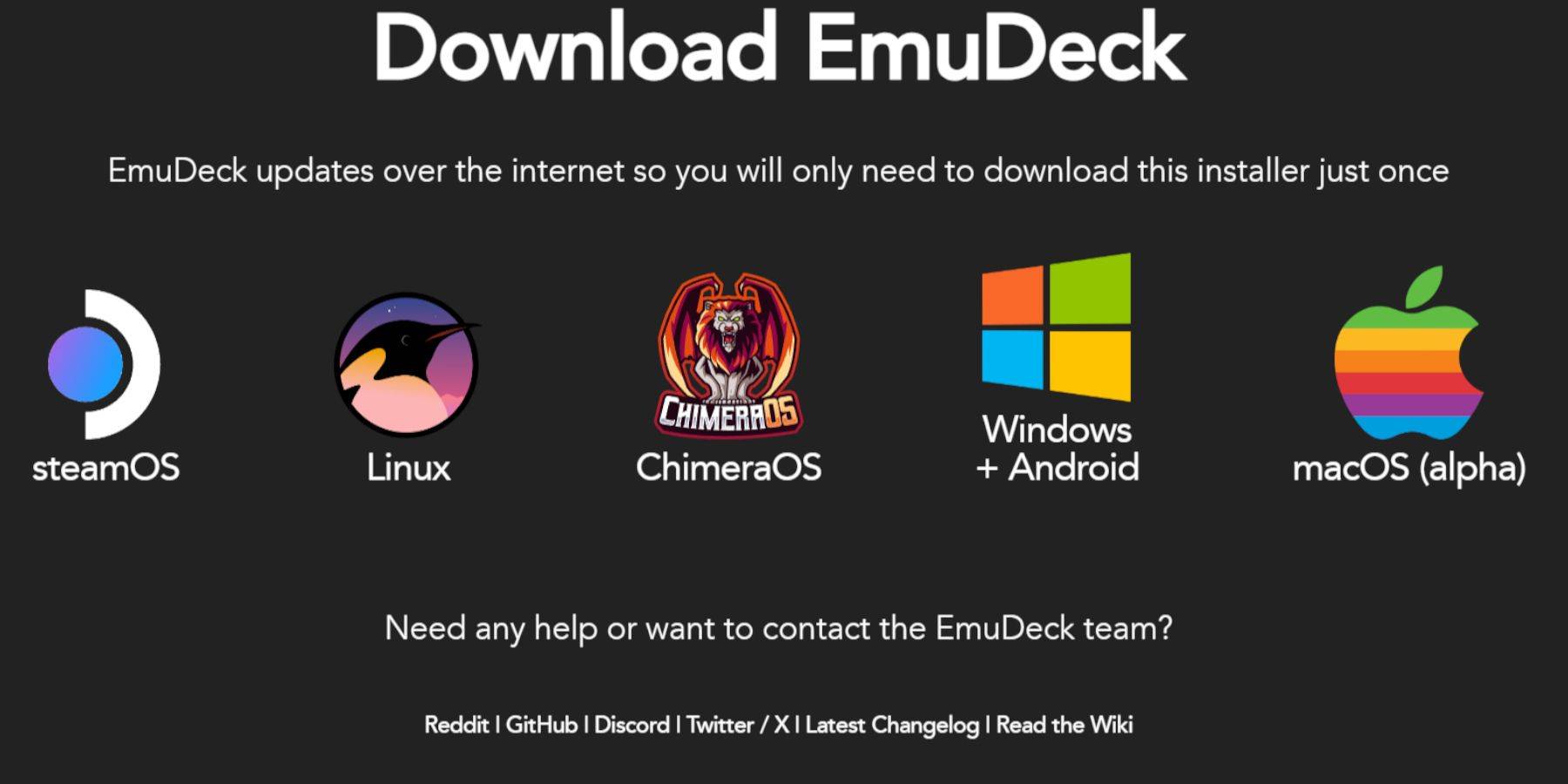
- Greifen Sie auf das Steam -Menü zu, wählen Sie Strom und wechseln Sie in den Desktop -Modus.
- Laden Sie einen Browser herunter (aus dem Discovery Store), laden Sie Event aus und wählen Sie die Steam OS -Version aus.
- Führen Sie das Installationsprogramm aus, wählen Sie benutzerdefinierte Installation, wählen Sie Ihre SD -Karte, wählen Sie Steam Deck als Ziel und wählen Sie Retroarch, Melonds, Steam ROM Manager und Emulationsstation (oder alle Emulatoren).
- Vervollständigen Sie die Installation.
Sega CD -Dateiübertragung
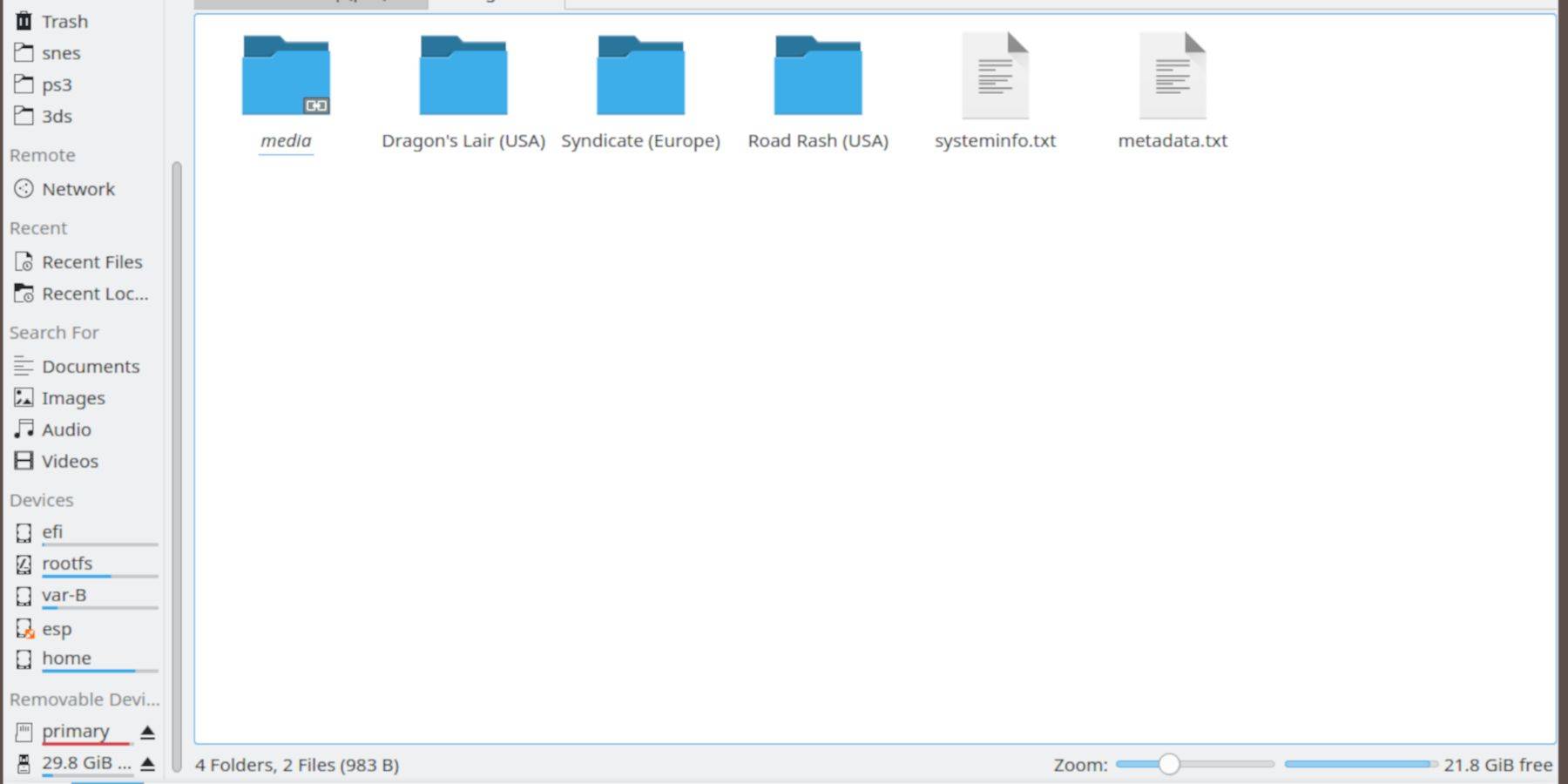 Übertragen Sie Ihre ROMs und BIOS -Dateien in die richtigen Ordner.
Übertragen Sie Ihre ROMs und BIOS -Dateien in die richtigen Ordner.
BIOS -Dateiübertragung
- Öffnen Sie den Dolphin -Dateibrowser im Desktop -Modus.
- Wählen Sie die primäre SD -Karte aus.
- Navigieren Sie zu Emulation> BIOS und übertragen Sie Ihre BIOS -Dateien.
Sega CD ROM Transfer
- Navigieren Sie zu Emulation> Roms> Segacd (oder Megacd).
- Übertragen Sie Ihre ROMs in diesen Ordner.
Steam ROM Manager Integration
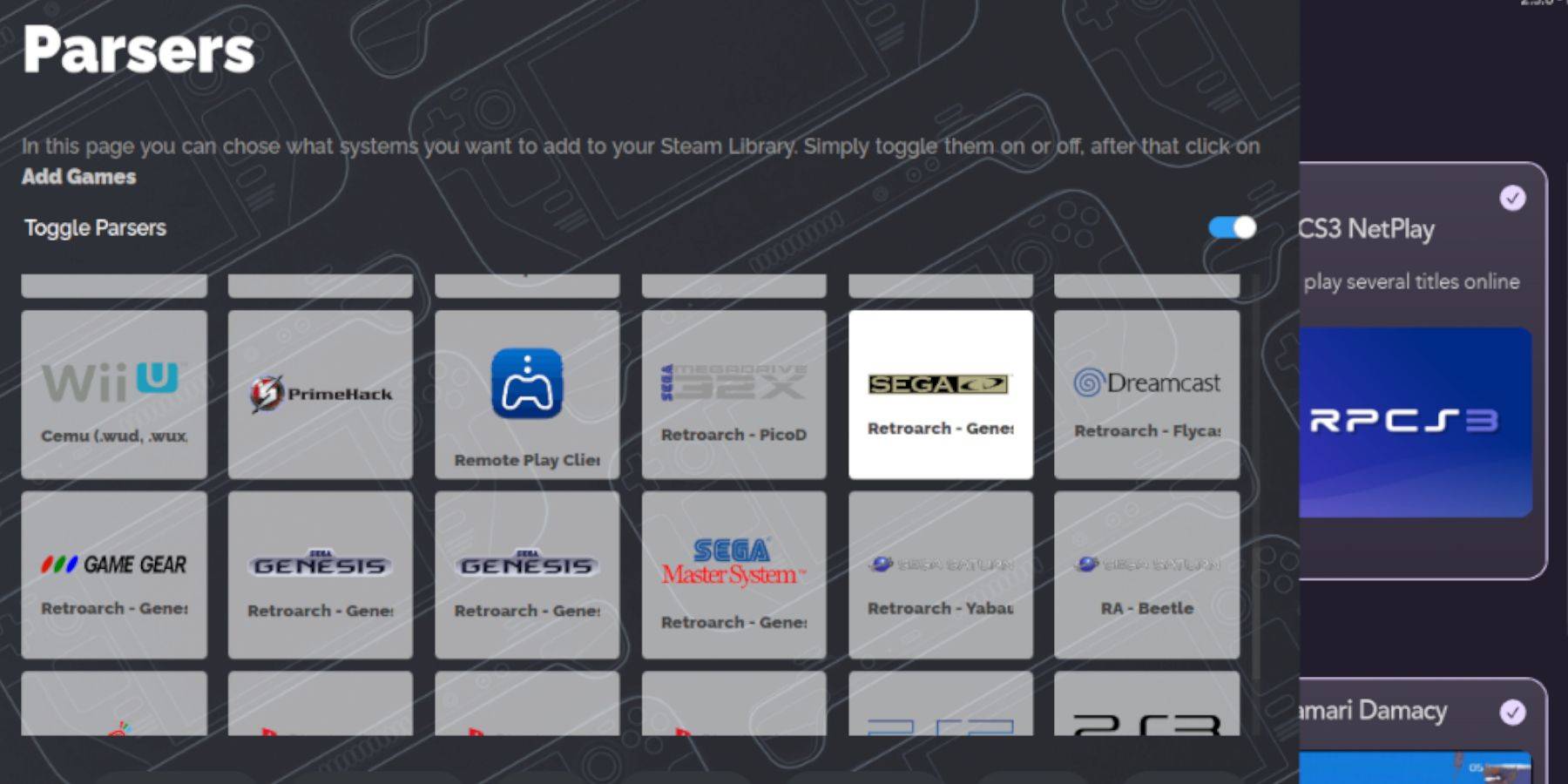 Fügen Sie Ihre Sega -CD -ROMs in die Spielbibliothek Ihres Steam Decks hinzu.
Fügen Sie Ihre Sega -CD -ROMs in die Spielbibliothek Ihres Steam Decks hinzu.
- Öffnen Sie Ehemann, dann Steam ROM Manager.
- Klicken Sie auf Weiter, fügen Sie dann Spiele hinzu, dann analysieren. Steam ROM Manager erstellt Ihre Spiele und Cover.
Adressierung fehlender Spielabdeckungen
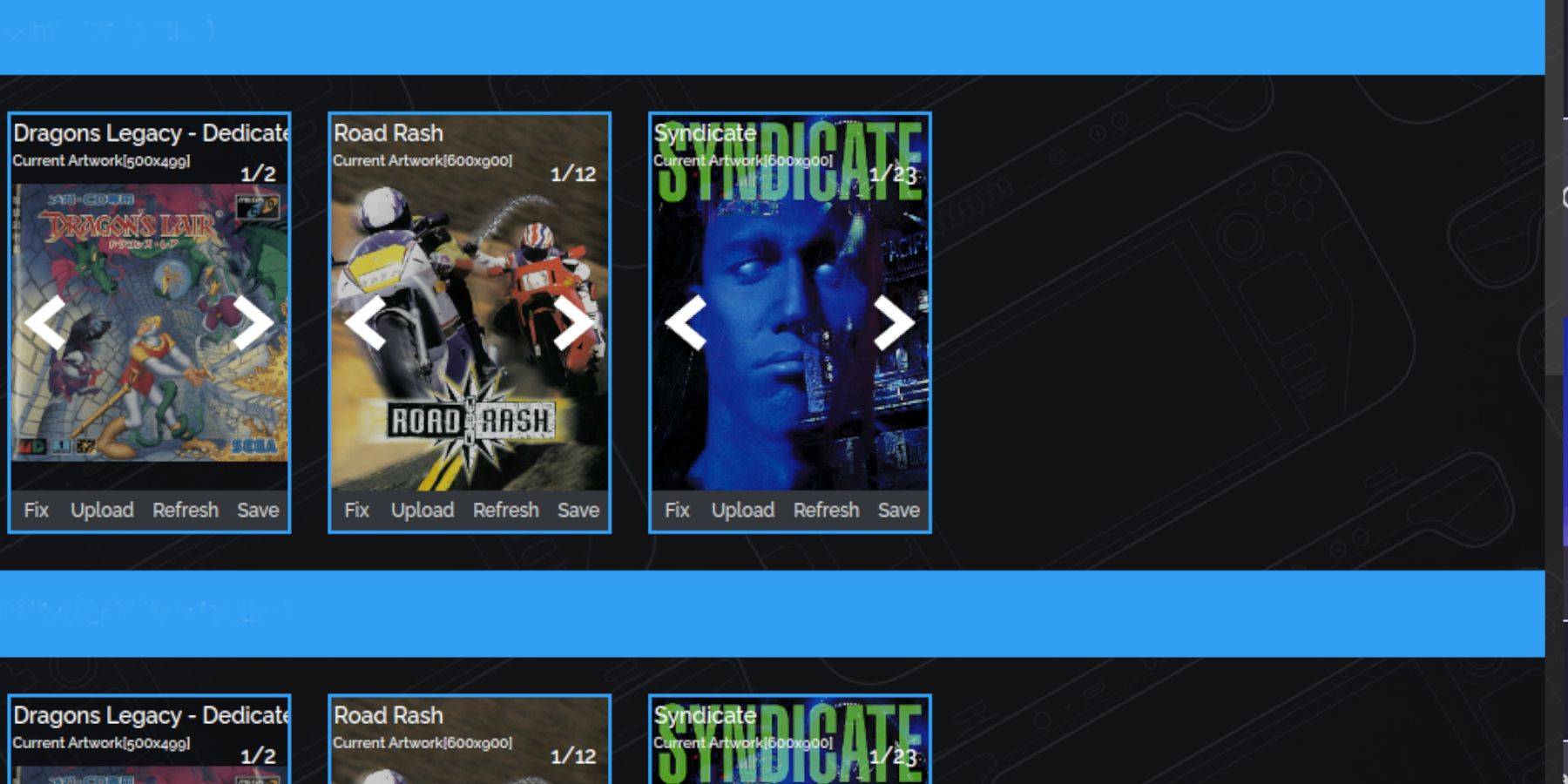 Steam ROM Manager fügt normalerweise Abdeckungen hinzu, von denen einige jedoch fehlen.
Steam ROM Manager fügt normalerweise Abdeckungen hinzu, von denen einige jedoch fehlen.
- Wenn Abdeckungen fehlen, wählen Sie Fix. Suchen Sie nach dem Spieltitel und wählen Sie ein Cover. Klicken Sie auf Speichern und Schließen.
Hinzufügen von heruntergeladenen Covers
Wenn SRM kein Cover finden kann:
- Klicken Sie auf Hochladen, suchen Sie Ihr Bild und klicken Sie auf Speichern und Schließen.
Sega -CD -Spiele auf Steam Deck spielen
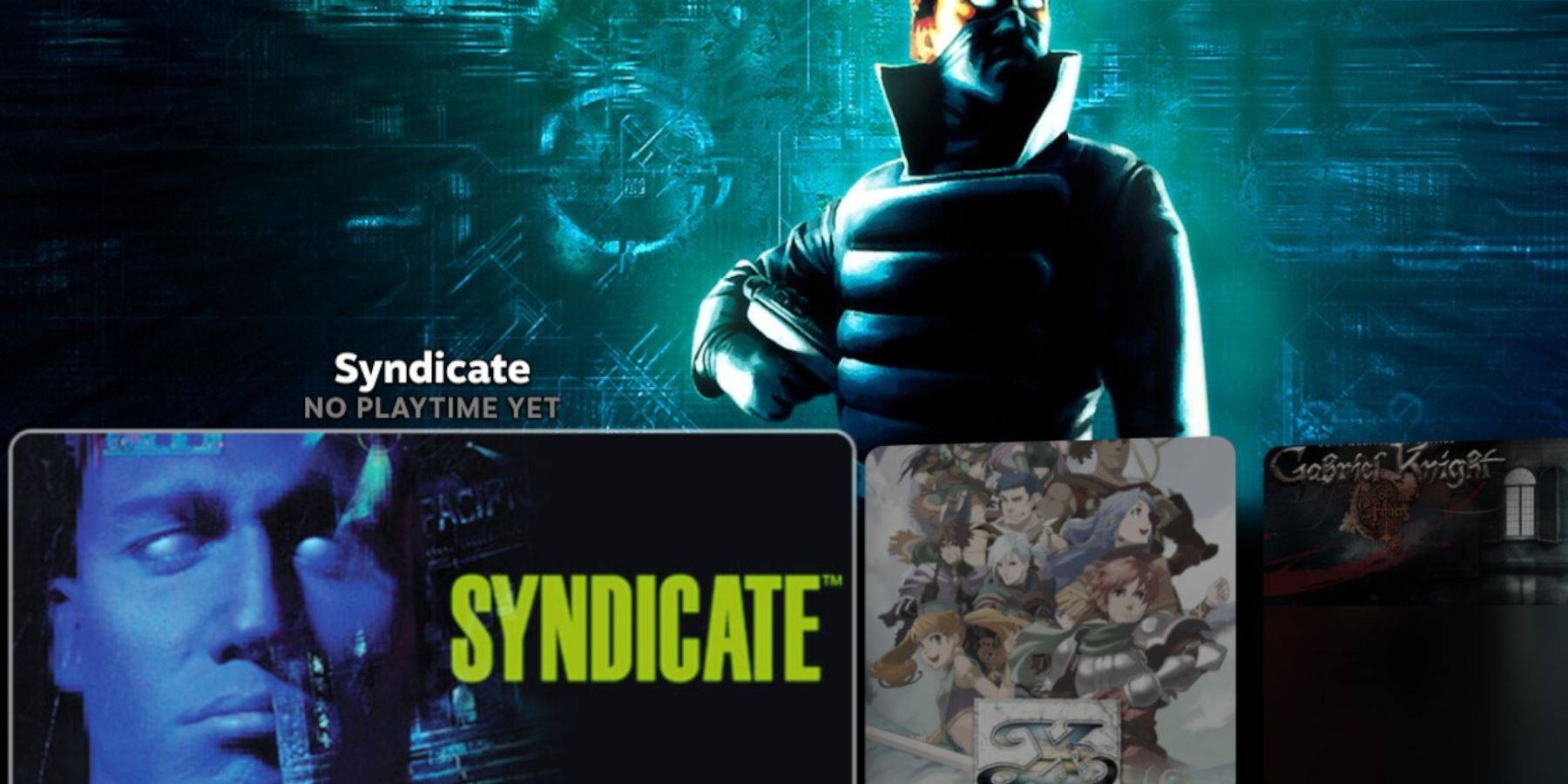 Zugriff auf Ihre Sega -CD -Spiele im Spielmodus.
Zugriff auf Ihre Sega -CD -Spiele im Spielmodus.
- Drücken Sie die Dampftaste, wählen Sie Bibliothek> Sammlungen> Sega -CD.
Emulationsstation Nutzung
Die Emulationsstation bietet eine andere Bibliotheksorganisation, die besonders für Multi-Disc-Spiele nützlich ist.
- Drücken Sie die Dampftaste, wählen Sie Bibliothek> Nicht-Steam und starten Sie die Emulationsstation. Verwenden Sie die Schaferfunktion, um Metadaten und Kunstwerke hinzuzufügen.
Decky Loader Installation
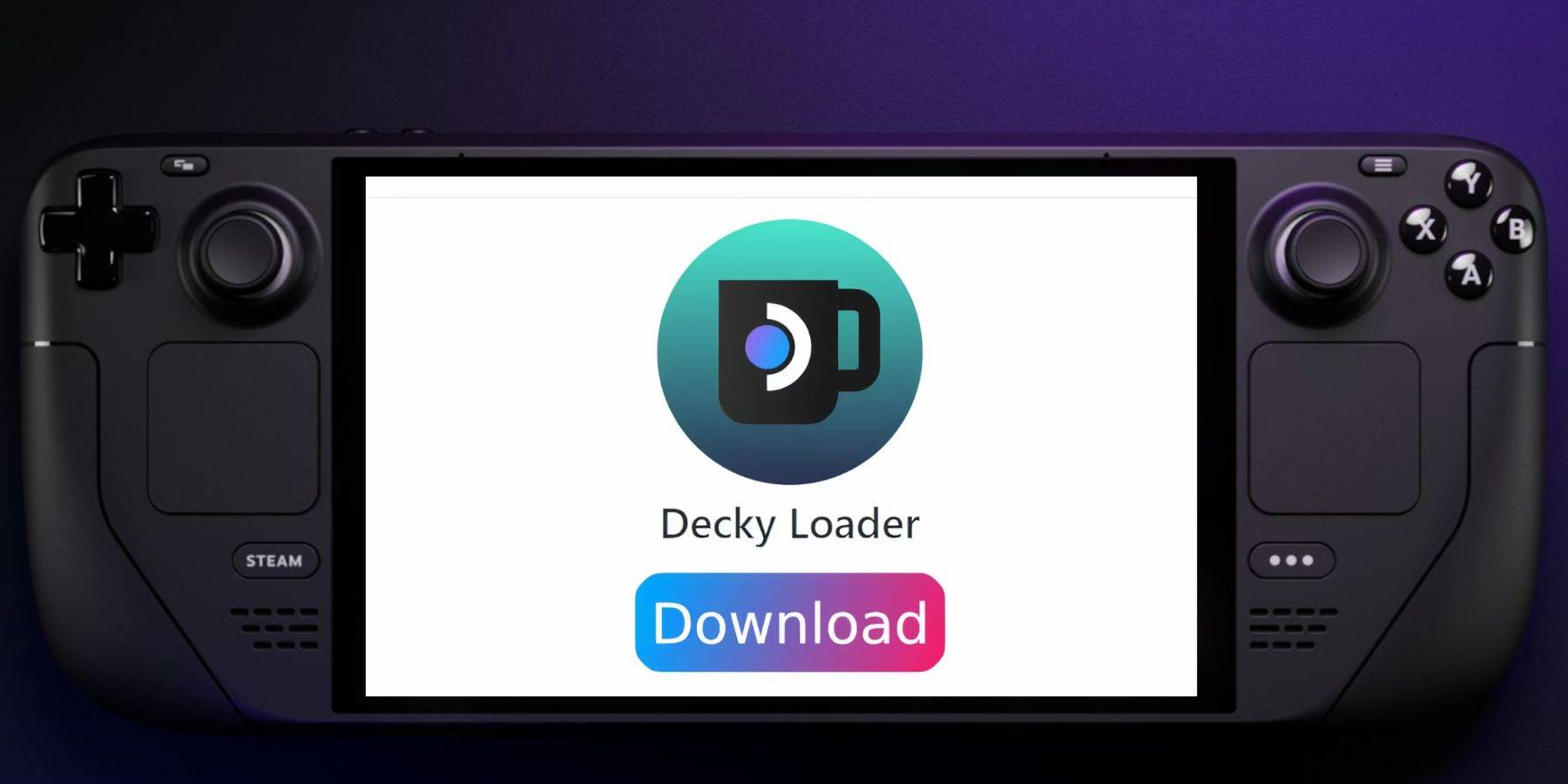 Decky Loader für Elektrowerkzeuge und Leistungsverbesserungen installieren.
Decky Loader für Elektrowerkzeuge und Leistungsverbesserungen installieren.
- Wechseln Sie in den Desktop -Modus.
- Laden Sie Decky Loader von seiner Github -Seite herunter.
- Führen Sie den Installationsprogramm aus und wählen Sie die empfohlene Installation. Starten Sie im Spielmodus neu.
Elektrowerkzeuge Installation und Konfiguration
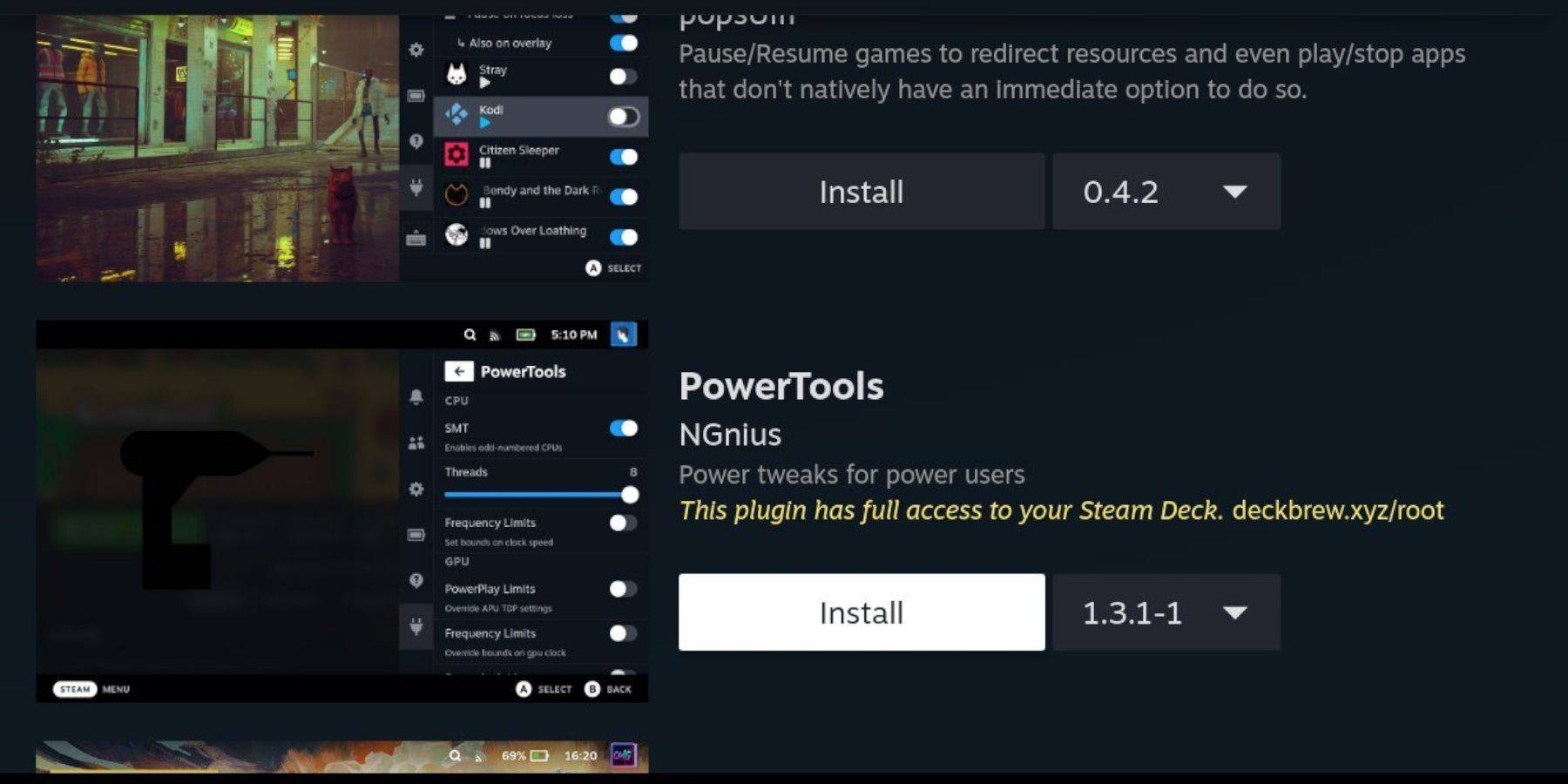 Installieren und Konfigurieren von Elektrowerkzeugen über Decky Loader.
Installieren und Konfigurieren von Elektrowerkzeugen über Decky Loader.
- Zugriff über den QAM -Lader.
- Installieren Sie Elektrowerkzeuge aus dem Decky Store.
- Konfigurieren Sie Einstellungen (Deaktivieren Sie SMTs, stellen Sie Threads auf 4, stellen Sie die GPU -Uhr im Leistungsmenü an).
Optimale Elektrowerkzeuge Emulationseinstellungen
- SMTS deaktivieren.
- Setzen Sie Threads auf 4.
- Aktivieren Sie die manuelle GPU -Taktregelung und erhöhen Sie die GPU -Taktfrequenz auf 1200.
- Verwenden Sie pro Spielprofil, um Einstellungen zu speichern.
Decky Loader Restoration Post-Steam Deck Update
 stellen Decky Loader nach einem Steam Deck -Update wieder her.
stellen Decky Loader nach einem Steam Deck -Update wieder her.
- Wechseln Sie in den Desktop -Modus.
- Laden Sie den Decky Loader aus GitHub wieder.
- Führen Sie das Installationsprogramm aus (mithilfe von "Execute"). Möglicherweise müssen Sie Ihr Sudo -Passwort eingeben.
- Starten Sie das Dampfdeck neu.
Dadurch wird die Anleitung zum Einrichten und Spielen von Sega -CD -Spielen auf Ihrem Steam Deck abgeschlossen.